Win7系统32位和64位有什么区别 32位和64位哪一个更好
编辑:chenbx123 来源:U大侠 时间:2017-09-07
有用户对于32位系统和64位系统还不是很清楚,不知道到底有什么区别,那么Win7系统32位和64位到底有什么区别呢?32位系统和64位系统哪一个更好呢?下面请看具体介绍。
系统位数区别:
64位和32位的区别,主要是针对CPU而已的。其实32位和64位的区别有很多,具体的我就不说太多了。主要有2点。
1、CPU处理器的处理机制不同
相对而言,64位对计算机处理器在RAM(随机存取储存器)处理信息的效率比32位做了优化,更加高效快速。
2、操作系统可支持的有效内存的容量不同
64位版本可以处理的物理内存(RAM)在4GB以上,高达128GB,而32位版本最多可以处理4GB的内存。(对于我们普通用户而言这点最重要啦)
假如你的电脑配置有4G或更多的内存,同时CPU又支持64位,那么久建议安装64位系统,不要浪费资源了。
查看系统几位的方法:
方法一:通过命令提示符,systeminfo查看
1、打开开始--- 运行--- 输入cmd,如下图:
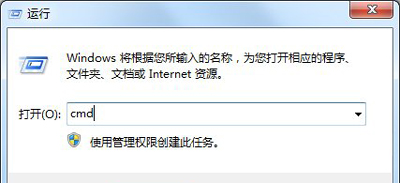
2、出现黑色窗口(命令提示符)界面,输入systeminfo命令,如下图:
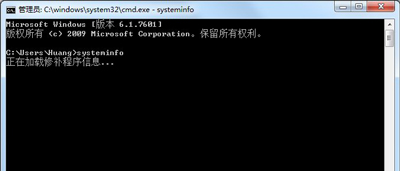
3、加载完成命令之后,输出的信息,如下图找到系统类型,如果是X86就是32位系统,如果是显示X64就是64位系统。
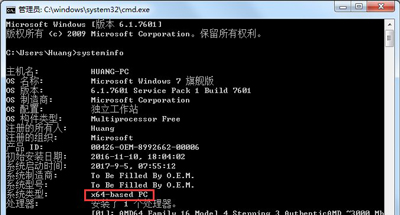
方法二:我的电脑 -- 属性查看
1、当然也可以打开,我的电脑 --- 属性,查看Windows状态,如下图:

2、其中有一个项目是“系统类型”,如下图:
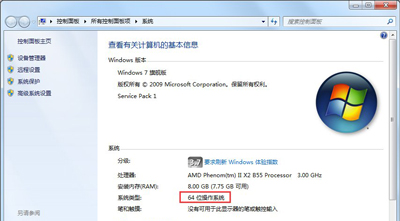
方法三:控制面板- 系统属性
1、找到开始---控制面板---- 系统,如下图:
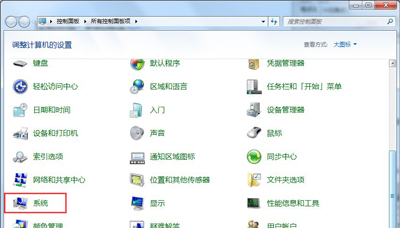
2、打开之后,也能看到系统的操作系统状态。
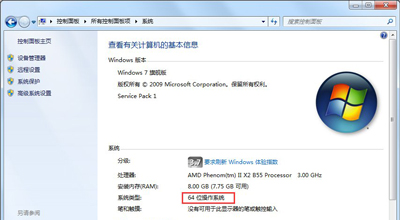
Win7系统常见问题解答:
更多精彩内容,请关注U大侠官网或者关注U大侠官方微信公众号(搜索“U大侠”,或者扫描下方二维码即可)。

U大侠微信公众号
有问题的小伙伴们也可以加入U大侠官方Q群(129073998),U大侠以及众多电脑大神将为大家一一解答。






